昨年11月に発売したてのOculus Quest2を購入して以来、beatsaberにドハマリして毎夜一人で踊っています(*´ω`*)
で、やってるうちにHMDの上位機種が気になり始め…ついに購入しました!
なぜvalve indexにしたのか?
なぜノートPCなのか?
あたりでちょいと苦労したので書いておこうと思ったのです。
OculusQuest2が発売されるまで、VRなんてものはまだまだ未来の道具で、お金に余裕がある人が買うものだと思っていました。
しかし、OculusQuest2はそのハードルを一気に下げるだけの価格と性能でした。
性能の比較やら使用感なんかは多くの方がブログで上げているので、いまさら俺なんかが書く必要性がないので省きますが、とにかくVRに少しでも興味があり、4万円弱なら予算的にOKなら迷わず進むべきです。
もーゲームとしての存在ではなく、新たな体験ツールです。
そんなOculusQuest2では、様々なゲームが発売されていますが、特に人気が高いのが beatsaberです。
いわゆる音ゲーです。
正面からキューブ状の物体が飛んできて、手にはライトセイバーが持たされています。
左手が赤、右手が青。飛んでくるキューブは赤と青。音楽に合わせて同じ色のキューブを同じ色のライトセイバーで切っていきます。キューブには切る方向を示すマークが付いていて、その通りに切ると得点が入ります。
って言葉で説明すると「ふーん」ってなるんですが、切った時にコントローラーがブルっと動いて、切った感触が手に伝わるんです。しかも視界はHMDで演出され、耳元のスピーカーから音楽が流れる。しかも良い音♪
没入感が想像の遥か上です。ものすごく爽快で、失敗するとチャレンジしたくなります。
そしてゲームバランスが素晴らしい!
頑張ればおぢさんだって世界ランキングに入れます!
で、そんな beatsaber に魅了されて、半年間も毎晩踊っていればそれなりにうまくなります。
うまくなってくると気になるのが、HDMの性能です。
OculusQuest2 は安い割には性能が高いのですが、スタンドアローンなので手の動きを感知しているセンサーもHDMのカメラに頼っています。
上位機種では、それらセンサーが外部に独立していて、最低2台がPCと接続しています。HMDもPCに繋ぐので、頭からコードが伸び(それが少し気になるところですが)1点からの観測よりも、複数点からの観測の方がより正確に測れるのは想像できると思います。
要はOculusQuest2 はやはりエントリーモデルで、高難易度の曲をプレイする時に、センサーのせいで切れなかったりするわけです。…いやレベルが低いからって理由が大半ですがね(汗)
となると上位機種が欲しくなるわけですよ。
でもそこにはハードルがあります。
もちろん上位機種が高いってことが一番のハードルですが、何よりグラフィックボードを積んだPCが必須なことです。
通常のPC業務ではグラフィックボードはいりません。
IllustratorやPhotoshopを専門職ではなくて使っている人でも、まあなくてもなんとかなります。
つまり、グラボが載ってるPCって需要がないから高いんですよ!ゲームで遊ぶのに20万近く、あるいはそれ以上に高価なPCなんて買えません。
ところが!
昨今のeスポーツのおかげか、新型コロナウイルスで外出自粛のせいか、急激に需要が伸びているそうです!
ミドルクラスのグラボを搭載しているノートPCが10万円前半で売られるようになりました。
通常のノートPCでも最低6〜8万円くらいです。あとちょっと上乗せすれば買えちゃう値段。
しかもたまたま会計用に使っていたwindows機が最近調子が悪い…というのを理由に、買い換えることになり、しれっと予算に自費で上乗せして買っちゃいました(内緒!)
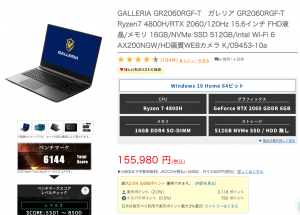
上記のノートPCを買ったんですが、購入したときはキャンペーンだったらしく、これより2万円くらい安かったです( ・∀・)
で、そんな理由なのでデスクトップの選択がなかったわけです。
これが今回の問題点。
さて、valve index はもちろん自費で購入しました。
HTC VIVE pro と迷ったのですが、どうしても高い…
そして意外とHTCよりvalve index の方が評価が高い感じでした。
結局4万円くらい安い valve index に決めるわけですが、あまり良く読んでいなかったのが、接続ポートです。
購入時に気にしていたのはグラボが対応しているかどうか。
これはOKだったので購入に踏み切ったのです。
発売当初はなかなか買えなかったようですが、今はAmazonでも買えますね。
そして開封の儀!
もうワクワクが止まりません。


まずはセンサーを配線して設置。よしよし。
コントローラーは購入時点でとりあえず遊べる分は充電してあるって書いてありました。
コントローラー握りやすい!
いよいよHMDを取り出し、電源コードを指して、USB端子をUSB3のポートに接続。
あれ?1本あまりますけど?

説明書…にはあまり詳しく書いてないので、steamのvalve indexセットアップページで調べます。
すると「displayportに差し込みます」と書いてあります。
…
……
ないよ(´・ω・`)?
ってゆーか「displayport」って何よ。
おいら知らんょ…
説明ページでは「ノートパソコンはアダプターが必要な場合があります」と書いてあり、リンクがあるのですが、クリックしてもsteamのトップページに行くばかり。どこにもアダプターは売ってません。
おいおい(汗)
グーグル先生に聞いてみると、なかなか絶望的な情報が!
ノートPC用のグラボにはdisplayportを装備していないものが多く、何かしらに変換しないといけないとあります。(※ 後ほど)
「ってことはHDMIとか?USBとか?」
さらに調べると、これらは映像を送信することができるポートではあるものの、displayportとは信号が違うため、基本的には変換できないようです。(映像として変換できるものもありますが、HMDが対応できないことが多いようです)
とはいえ、Amazonで調べると、種類は少ないですが売っていることは売ってます。
レビューにも動いたとか動かなかったとか書き込みもあります。なんとなく半々な感じ。
いやちょっと待て。冷静になろう。
一度自分のノートPCを調べよう。と思い立ち、改めてポートを調べます。

PCの背面にいろいろついてます。
USB Type-C、HDMI、あと2つなんだ?
!!
mini-displayportだ!
ドスパラの商品ページに書いてあったわ!!
miniってことは性能も準拠してるよね?
ってことで調べてみると…
それらしきデータを検証しているものが見つけられませんでした…
試しにAmazonでdisplayport → mini-displayport アダプターを検索してみると…
あった!
しかも699円!(2021年4月20日時点)
これならハズレだったとしてもいっか( ・∀・)
ってことで翌日到着♪



早速接続…
お!
おおおお!!
繋がった!
えがったよー…
貯めて貯めて貯めておいた貯金を崩してまで買った valve index が無駄にならなくて本当に良かった!
いろいろ設定してとりあえず beatsaberを遊びましたが、遅延も全く感じずものすごく快適です♪
後で他にも記事を漁ってみましたが、数mの延長などでは単に変換アダプターではうまくいかないことが多いようです。理由まではわかりませんが…
USB type-C のアダプターでも成功している方がいらっしゃいましたが、もしノートPCにmini-displayport が備わっていれば、ぜひこの方法で試してみてください!
いろいろな記事を読んで思ったのは、今ではdisplayportが主流になっていて、HDMIはノートPCくらいにしか残っていないそうなんですね。もちろん家電は別です。
displayportの入力は下位互換がありデータ受信には対応しているそうです。
つまり
HDMI(オス)→ displayport(メス)はアダプターで変換可能。
displayport(オス)→ HDMI(メス)はアダプターでも変換不可。
らしいです。
あと、displayportにも種類があるらしく、一概にmini-displayportへ簡単に接続できるわけではないという記事も目にしました。
ということはそのうち俺のPCにも接続しなくなるかも…またお金貯めてゲーミングタワーPC買おう…
「valve index ノートPC」と検索しても、あまりヒットしなかったので、少しでも目に止まればと思い、ここに書き記しておきます。
同じように泣きそうな人の助けになれば幸いです。
そして、この凹んでいる期間中に、OculusLinkがアップデートされたのか、ノートPCと接続できなくなりました。
いや、PCは認識してるんだけどOculusLinkが成立しなくなったのです。
PCのOculusアプリを削除して再インストールしたり、新しくケーブル買ったりしたのですが…
公式サイトのサポートでもノートPCとのLinkについて問題があるように書いているのですが…俺のPC環境には当てはまらないんだけどねぇ〜
なにをしても繋がらない…
このタイミングでは泣くしかありませんでした…
【結論】
ゲーミングPCを選ぶなら、デスクトップが一番。
<2021-04-23 追記>
自分のPCでvalve index を使えるかテストできるアプリがあるそうです。
同じページでパフォーマンステストのアプリもDLできますね。今夜やってみよう( ・∀・)
https://steamvr.jp/tips.html

